Làm thế nào để bẻ khóa mật khẩu đã quên của bạn?

Quên mật khẩu? Hãy thử các công cụ miễn phí này.
Mật khẩu phải phức tạp và càng dài càng tốt để tin tặc không có cơ hội bẻ khóa trong thời gian ngắn. Tuy nhiên, mật khẩu phức tạp rất dễ quên. Bất kỳ ai không cẩn thận duy trì và ghi lại mật khẩu của mình hoặc lưu trữ chúng trong cơ sở dữ liệu của trình quản lý mật khẩu đều có nguy cơ đột nhiên không còn quyền truy cập vào Windows, các tệp được bảo vệ hoặc các dịch vụ internet.
Có một số công cụ trên internet có thể đọc và giải mã mật khẩu được mã hóa hoặc đọc được tự do cho Windows, chương trình Office hoặc một số định dạng tệp nhất định như PDF từ tệp cấu hình hoặc sổ đăng ký. Nhưng nhiều công cụ trong số này được viết cho các phiên bản phần mềm cũ hơn và hiện không còn hoạt động nữa.
Microsoft đã tiếp tục tăng cường sức mạnh mã hóa của mật khẩu trong nhiều năm qua và các nhà sản xuất khác cũng đã làm theo. Tuy nhiên, vẫn có thể trích xuất mật khẩu đã lưu trữ từ một số loại tệp và ứng dụng. Lập trình viên Nir Sofer cung cấp toàn bộ các công cụ tương ứng trên trang web www.nirsoft.net của mình, tất cả đều có thể tải xuống miễn phí.
1. Trích xuất mật khẩu đã lưu từ Windows
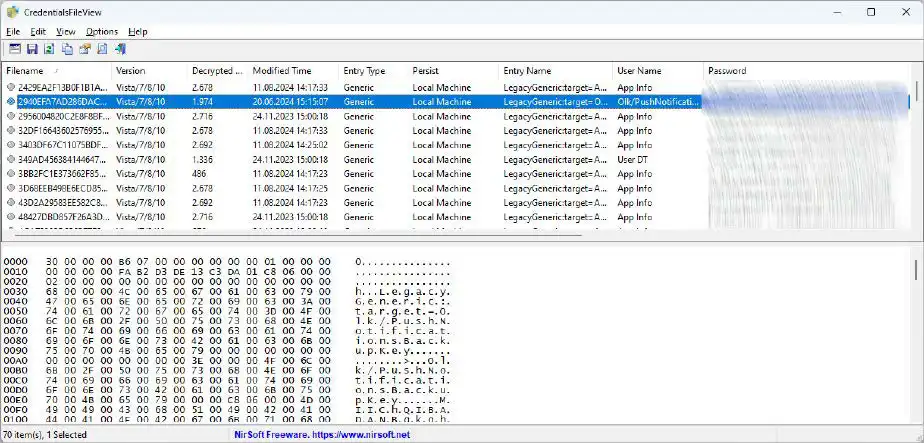
Windows ghi nhớ mật khẩu cho bộ định tuyến hoặc thiết bị NAS được kết nối và lưu dữ liệu này vào thư mục sau:
C:\Users[username]\AppData\Local\Microsoft\Credentials
Công cụ Nirsoft Credentialsfileview có thể đọc các tệp này và hiển thị mật khẩu mà chúng chứa.
Bạn không cần phải cài đặt chương trình. Tất cả những gì bạn phải làm là giải nén tệp ZIP. Sau khi khởi chạy tệp EXE, một cửa sổ tùy chọn sẽ xuất hiện. Trong menu trên cùng, hãy chọn tùy chọn Giải mã tệp Credentials của tất cả người dùng đã đăng nhập > Yêu cầu chạy dưới dạng quản trị viên (Elevation) và nhấp vào OK.
Credentialsfileview hiện sẽ hiển thị cho bạn nội dung của các tệp. Đối với hầu hết các mục nhập, bạn sẽ khó có thể nhận ra chúng thuộc về ứng dụng nào. Tuy nhiên, hãy xem kỹ hơn tất cả các dòng mà địa chỉ email của bạn xuất hiện trong cột Tên người dùng hoặc nơi loại Mật khẩu miền xuất hiện trong Loại mục nhập.
2. Xác định mật khẩu tài khoản email
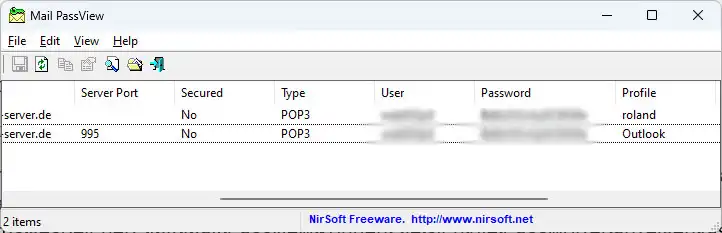
Để chương trình thư có thể lấy tin nhắn từ máy chủ email của nhà cung cấp, chương trình phải truyền mật khẩu. Dữ liệu này được lưu trữ trong các tệp cấu hình của chương trình. Bạn có thể sử dụng Mail Passview để hiển thị mật khẩu.
Chỉ cần mở công cụ lên và nó sẽ tự động nhận dạng ứng dụng email nào bạn đang sử dụng và tra cứu mật khẩu liên quan. Nó cũng hiển thị địa chỉ của máy chủ, tên người dùng và các cổng POP3, IMAP và SMTP được sử dụng. Sau khi nhấp chuột phải vào mật khẩu, bạn có thể sao chép trực tiếp vào bảng tạm bằng Sao chép mật khẩu. Mail Passview hỗ trợ Outlook, Thunderbird và Eudora, cùng nhiều ứng dụng khác.
3. Làm cho tệp PST có thể truy cập lại
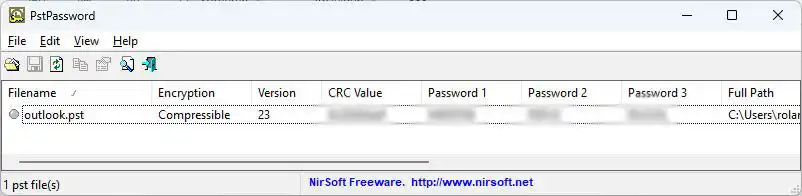
Outlook lưu trữ email, danh bạ, dữ liệu lịch, v.v. trong một tệp có phần mở rộng .PST. Để ngăn người khác truy cập dữ liệu này, dữ liệu được bảo vệ bằng mật khẩu.
Nếu bạn làm mất mật khẩu này, bạn có thể sử dụng công cụ Pstpassword để tạo ba mật khẩu để truy cập dữ liệu. Nghe có vẻ lạ nhưng thực tế là nó hiệu quả. Lý do là vì tệp PST của Outlook không lưu mật khẩu. Thay vào đó, chương trình tạo giá trị băm 32 bit đại diện cho mật khẩu gốc.
Giá trị băm này cũng có thể đạt được bằng nhiều loại mật khẩu khác do thuật toán yếu mà Microsoft đã triển khai mã hóa.
4. Hiển thị mật khẩu WLAN
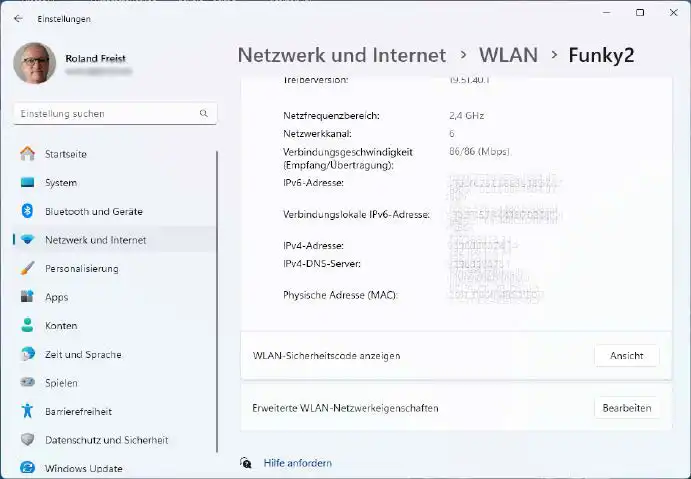
Khi bạn kết nối với mạng Wi-Fi, Windows sẽ tự động ghi nhớ tên, SSID và mật khẩu đã sử dụng. Ngay sau khi bạn nhập lại phạm vi mạng không dây, hệ điều hành có thể tự động đăng nhập lại.
Chức năng này chủ yếu hữu ích cho những người sở hữu máy tính xách tay thường xuyên di chuyển qua lại giữa nhiều địa điểm. Nhờ chức năng này, họ liên tục được kết nối với WLAN và do đó kết nối với internet mà không cần phải nhập đúng mật khẩu mỗi lần.
Trong Windows, bạn có thể hiển thị mật khẩu cho WLAN mà bạn hiện đang kết nối. Để thực hiện việc này, hãy mở Cài đặt trong menu Bắt đầu, đi tới Mạng và Internet – Thuộc tính, cuộn xuống và nhấp vào Xem bên cạnh Hiển thị mã bảo mật Wi-Fi.
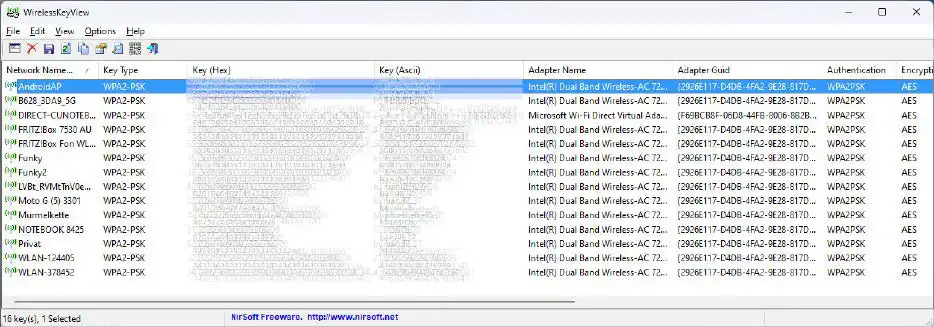
Công cụ Wirelesskeyview thậm chí còn cung cấp cho bạn tổng quan về tất cả mật khẩu Wi-Fi được lưu trữ trong Windows. Chỉ cần giải nén tệp ZIP và chạy tệp EXE.
5. Hiển thị mật khẩu được lưu trữ trong trình duyệt
Cả ba trình duyệt chính đều có trình quản lý mật khẩu tích hợp. Theo mặc định, phần mềm cung cấp tính năng ghi nhớ mã đã nhập mỗi khi bạn nhập mật khẩu và tự động sử dụng mã đó cho các lần đăng nhập tiếp theo. Tất nhiên, cơ sở dữ liệu mật khẩu này được mã hóa và bảo vệ.
Google Chrome yêu cầu bạn nhập mật khẩu hoặc mã PIN Windows để xem mật khẩu, Edge muốn bạn đăng nhập vào tài khoản Microsoft của mình và Opera và Firefox chỉ hiển thị dữ liệu đã lưu sau khi bạn đã đăng nhập vào tài khoản của mình. Tuy nhiên, nếu bạn không còn biết mật khẩu của mình, bạn sẽ phải tiến hành theo cách khác.
Trong trường hợp này, bạn có thể sử dụng Webbrowserpassview. Công cụ này liệt kê các mật khẩu đã lưu trong bốn trình duyệt được đề cập ngay sau khi mở và cũng nêu tên người dùng đã sử dụng và trình duyệt mà dữ liệu bắt nguồn từ trình quản lý mật khẩu.
Nirsoft cung cấp ba công cụ song song như Chromepass, Passwordfox và Operapassview, chỉ hiển thị mật khẩu của Chrome, Firefox và các phiên bản Opera cũ hơn.


















